Como converter BMP para PDF no Windows 10/Mac/Online
Jacinta atualizou em 19/09/2024 para Tutoriais do PDF Editor | Mais Artigos
O BMP é um formato de arquivo usado para armazenar arquivos gráficos raster. Embora esse formato de foto não seja tão popular quanto outros formatos como JPG e PNG, você ainda vê esse formato de vez em quando. Este formato pode não estar acessível em todas as plataformas existentes. Se você deseja compartilhar seus arquivos BMP com outras pessoas, é uma boa ideia converter primeiro o arquivo BMP para PDF com o melhor conversor de PDF.
Este guia inclui os métodos para todas as plataformas mencionadas acima para ajudá-lo a converter BMP em PDF no PC com Windows 10 e no computador Mac em segundos.
Parte 1. Como converter BMP para PDF no Windows 10
1. Conversor integrado no Windows 10
Quando se trata de converter imagens BMP para PDF no Windows 10, você tem vários softwares de conversão de BMP para PDF disponíveis para fazer isso. Há até um recurso integrado em seu sistema que você pode usar para transformar qualquer BMP em PDF sem usar um aplicativo de terceiros. Este recurso é de grande utilidade e você pode realmente usá-lo para converter praticamente qualquer formato de imagem em PDF. As etapas a seguir irão ensiná-lo a converter BMP em PDF.
Etapa 1. Abra uma janela do Explorador de Arquivos em seu PC e inicie a pasta que contém seu arquivo BMP. Clique com o botão direito neste arquivo e selecione "Abrir com" seguido de "Fotos".
Etapa 2. Clique no ícone de impressão na parte superior da tela. Se você estiver tendo problemas para encontrar esta opção, pressione "Ctrl + P" e a mesma função será aberta.
Etapa 3. No menu suspenso "Impressora" na parte superior, selecione "Microsoft Print to PDF". Em seguida, configure outras opções conforme achar necessário e, por fim, clique em "Imprimir" na parte inferior.
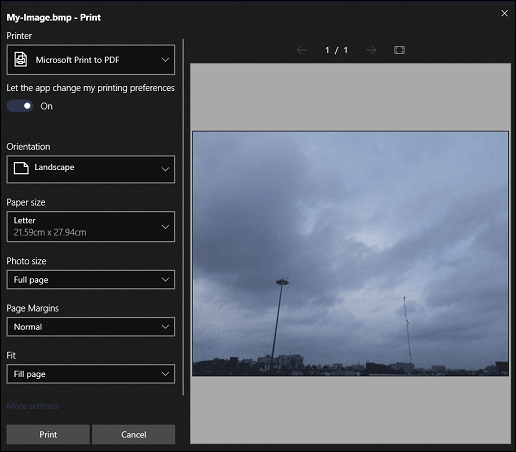
Etapa 4. O prompt padrão para salvar aparecerá. Escolha a pasta para salvar o arquivo PDF e estará tudo pronto.
2. EaseUS PDF Editor
Outra maneira de converter um arquivo .bmp em .pdf é usar um conversor de PDF como o EaseUS PDF Editor. Este software de conversão de PDF permite importar vários formatos de imagem como bmp, png, jpg, etc., e convertê-los em PDF com um simples clique.
Após a conversão, você também pode editar o arquivo convertido com as ferramentas oferecidas. É importante observar que todos os arquivos convertidos manterão as imagens, fontes e formatação originais. Portanto, se você é daquelas pessoas que se preocupa com a qualidade, este conversor de PDF é a sua melhor opção.
Etapa 1. Baixe e execute o EaseUS PDF Editor. Clique em "Criar" > "De arquivos..." para selecionar suas imagens.
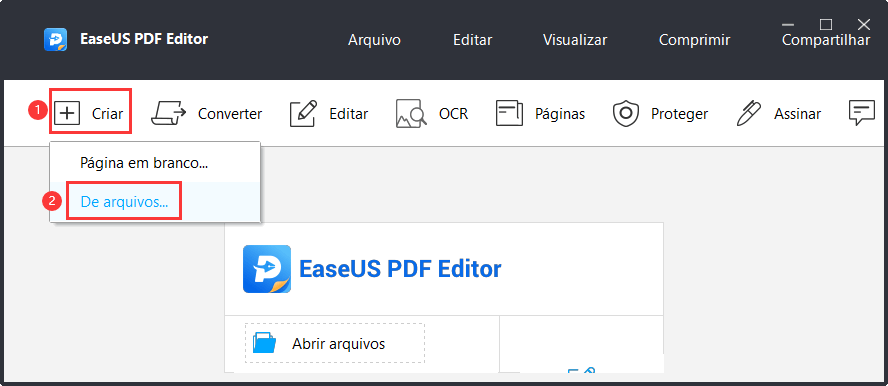
Ou você pode selecionar diretamente o botão "Criar PDFs" para importar suas imagens.
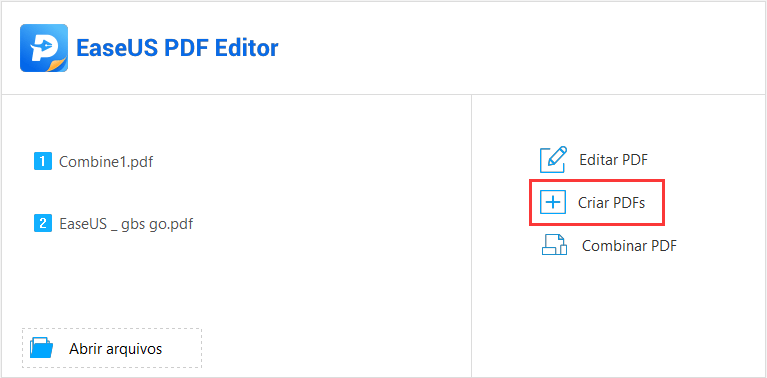
Etapa 2. Escolha sua imagem no computador e clique em "Abrir" para iniciar a conversão.
Etapa 3. Quando a conversão for concluída, você pode clicar em "Arquivo" > "Salvar" para manter o PDF em seu computador.
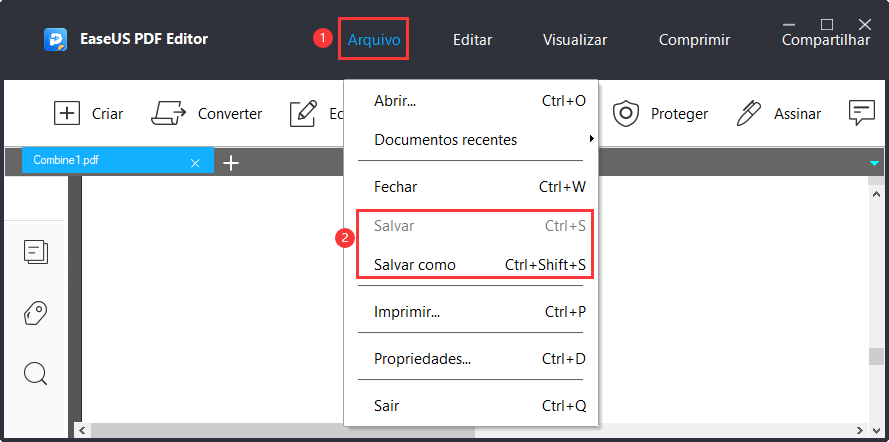
Artigo relacionado: Converter PDF em PNG
Parte 2. Como converter arquivos BMP para PDF no Mac
Se você for um usuário do macOS, também terá várias maneiras de converter arquivos BMP em PDF no seu computador. Você pode usar um aplicativo integrado para converter seus arquivos ou usar um aplicativo de terceiros. Aqui, mostraremos os dois métodos.
1. Preview
Como o Windows, o Mac também oferece um método integrado para permitir a conversão de BMP em PDF no computador. Este método usa basicamente o aplicativo Preview integrado para realizar o processo de conversão. Como você já deve saber, o Preview é capaz de abrir muitos tipos de arquivo e você pode usar arquivos BMP e PDF com este aplicativo. Além disso, é também o melhor leitor de PDF para você visualizar seus documentos PDF.
Etapa 1. Clique com o botão direito no arquivo BMP e selecione "Abrir com" seguido de "Preview".
Etapa 2. Depois de ver sua imagem no Preview, clique no menu "Arquivo" na parte superior e escolha "Exportar como PDF".
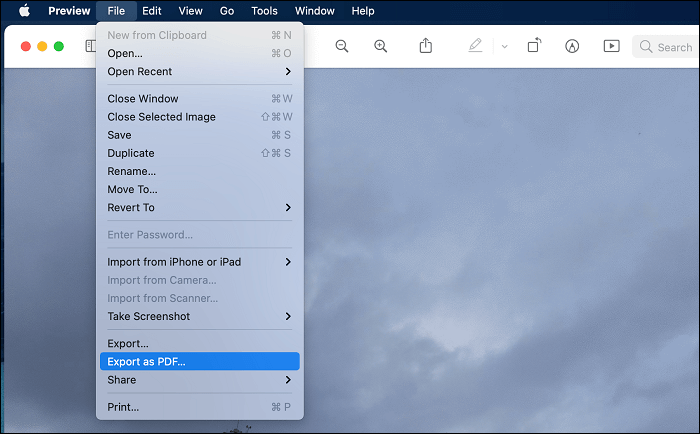
Etapa 3. O Preview abrirá a caixa de diálogo padrão para salvar. Nesta tela, escolha a pasta na qual deseja salvar o arquivo convertido. Em seguida, clique em "Mostrar detalhes" na parte inferior para especificar opções adicionais para o seu PDF.
Essas opções permitem escolher a orientação da página do PDF, o tamanho do papel e até mesmo adicionar uma senha ao arquivo. Finalmente, clique em "Salvar" para salvar seu arquivo.
2. XnConvert
Se você deseja converter imagens em seu Mac, provavelmente já viu ou usou o aplicativo XnConvert. Este aplicativo gratuito permite que você converta suas imagens de um formato para muitos outros formatos. Você pode converter várias de suas imagens de uma vez usando a opção de conversão em lote do aplicativo. Existem muitas opções configuráveis que você pode ajustar para sua conversão neste aplicativo.
O aplicativo está disponível gratuitamente na Mac App Store. Depois de pegá-lo, tudo que você precisa fazer é carregar seu BMP, ajustar algumas opções e seus arquivos serão convertidos para PDF.
Etapa 1. Inicie o aplicativo e clique no botão "Adicionar arquivos" para adicionar todos os arquivos BMP que deseja converter em PDF para o aplicativo.
Etapa 2. Clique na guia "Saída" na parte superior e escolha "PDF" no menu suspenso "Formato". Se você deseja especificar configurações extras, clique em "Configurações" abaixo do menu suspenso.
Etapa 3. Na mesma guia Saída, clique nos três pontos ao lado de "Pasta" e escolha a pasta para salvar o arquivo PDF convertido.
Etapa 4. Por último, clique em "Converter" na parte inferior para começar a converter seus arquivos BMP para PDF. Isso não deve demorar muito e seus arquivos convertidos estarão disponíveis no diretório escolhido.
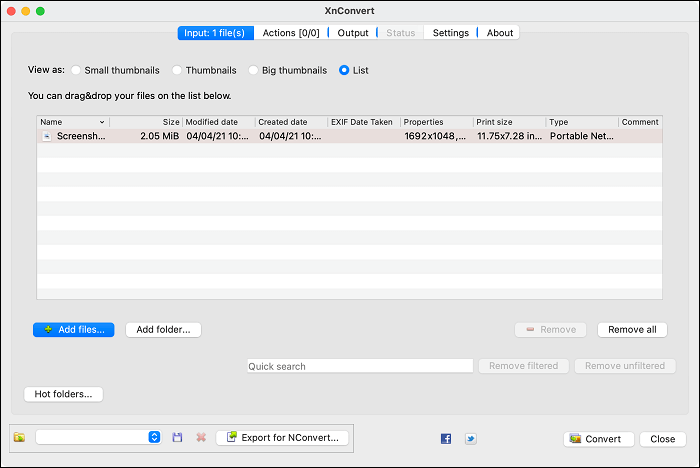
Parte 3. Como converter BMP para PDF online
Os aplicativos de desktop são ideais se você deseja converter arquivos confidenciais ou um grande número de arquivos BMP em PDF. No entanto, se tudo o que você deseja converter são alguns arquivos BMP, pode ser uma boa ideia usar uma ferramenta online.
Uma ferramenta online não requer que você instale nada no seu computador, você pode usar essas ferramentas diretamente de seus navegadores da web. Aqui estão algumas opções que você pode usar para esta tarefa específica.
1. Online2PDF
Como a conversão de imagem em PDF é bastante popular, existem várias ferramentas na Internet para ajudá-lo a converter seus arquivos BMP em PDF. Online2PDF é um desses aplicativos baseados na web para ajudá-lo a transformar suas imagens BMP em PDFs. Esta ferramenta pega suas imagens como arquivos de origem, os transforma em PDF e permite que você baixe o arquivo resultante de volta para o seu computador. Ele ainda oferece opções personalizáveis se você quiser criar um tipo específico de arquivo PDF a partir de suas imagens BMP.
Seus arquivos BMP de origem serão carregados nos servidores da Online2PDF e certifique-se de fazer isso. Se você tem preocupações com a privacidade, é melhor seguir os métodos dos aplicativos de desktop.
Etapa 1. Abra seu navegador, inicie o site Online2PDF, clique em "Selecione os arquivos" e carregue seu arquivo BMP.
Etapa 2. Se você deseja especificar certas configurações para seus arquivos, clique em qualquer opção ao lado de "Preferências". Como esta é uma conversão de imagem em PDF, clique em "Imagem-para-PDF" para encontrar as opções relevantes.
Etapa 3. Quando terminar de especificar suas opções, clique em "Converter" na parte inferior para iniciar a conversão de seus arquivos. Isso não deve demorar muito, mas no caso de demorar.
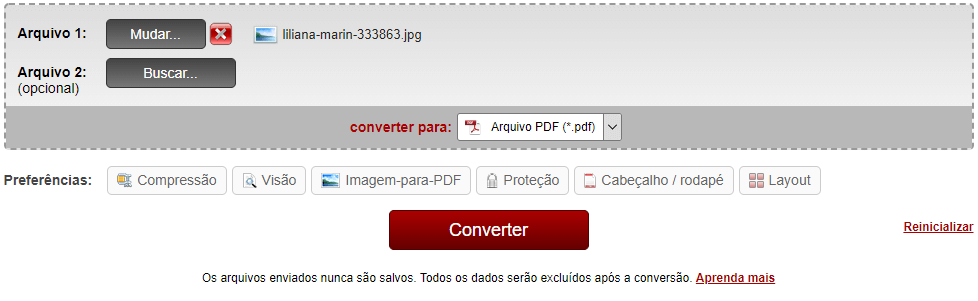
2. PDFCandy
O PDFCandy é outra ferramenta baseada na web que você pode utilizar em seu navegador para converter arquivos BMP em PDF. Uma coisa boa sobre essa ferramenta é que ela ajuda a mesclar vários de seus arquivos BMP em um único PDF. Esta é uma melhor maneira de combinar todas as suas imagens em um arquivo. A ferramenta afirma estar preservando a qualidade de seus arquivos.
Caso suas imagens BMP estejam localizadas no Dropbox ou Google Drive, você não precisa baixá-las primeiro para o seu computador. Você pode adicionar diretamente seus arquivos de ambos os provedores de armazenamento em nuvem à ferramenta.
Etapa 1. Abra um navegador de sua escolha e acesse o site PDFCandy. Em seguida, clique no botão "+ Adicionar arquivo(s)" e adicione a imagem BMP que deseja converter para PDF. Clique nos ícones de nuvem se quiser adicionar seu arquivo do armazenamento em nuvem.
Etapa 2. Assim que o arquivo for carregado, você pode começar a personalizar as configurações de conversão. Clique nos vários menus suspensos na tela e escolha as opções apropriadas para o seu arquivo. Você pode até adicionar mais arquivos à conversão, se desejar.
Etapa 3. Finalmente, clique no botão "Converter" no canto inferior direito da ferramenta para iniciar o processo de conversão. Aguarde enquanto a ferramenta processa seu arquivo e o converte em PDF.

As palavras finais
Se você precisar converter BMP para PDF, há várias maneiras de fazer isso nas principais plataformas. Você pode usar aplicativos de desktop e aplicativos da web para transformar seus arquivos BMP em PDFs em seus dispositivos.



